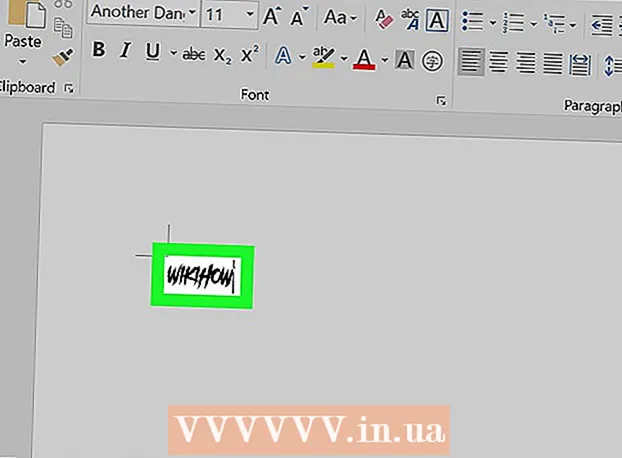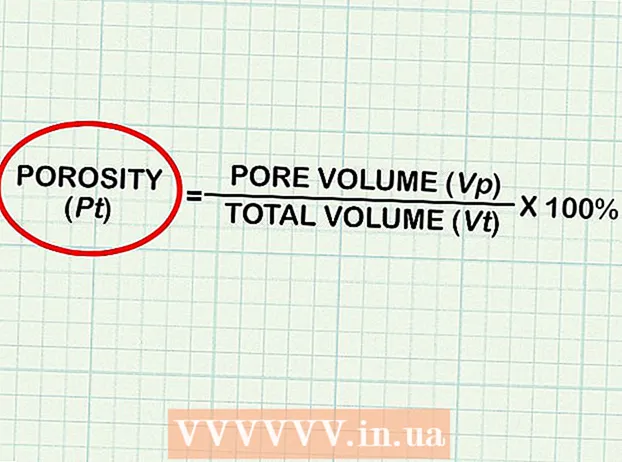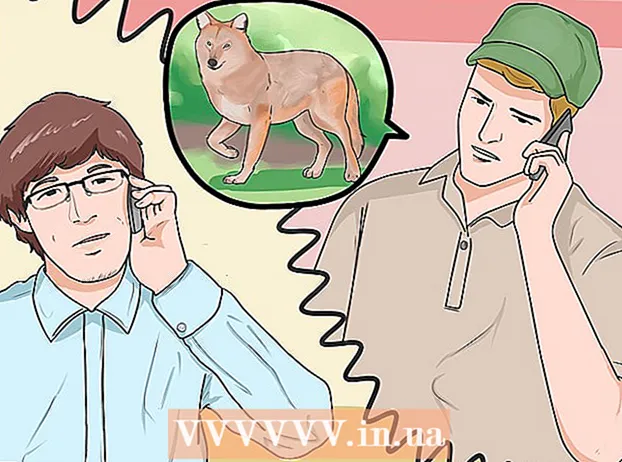நூலாசிரியர்:
Lewis Jackson
உருவாக்கிய தேதி:
8 மே 2021
புதுப்பிப்பு தேதி:
1 ஜூலை 2024

உள்ளடக்கம்
மைக்ரோசாஃப்ட் வேர்ட் ஆவணங்களில் பக்கங்களை எவ்வாறு மறுவரிசைப்படுத்துவது என்பதை இந்த விக்கிஹோ உங்களுக்குக் கற்பிக்கிறது. வேர்ட் எளிய முறைகளை ஆதரிக்கவில்லை என்றாலும், ஒவ்வொரு பக்கத்திற்கும் ஒரு தலைப்பை அமைப்பதன் மூலமோ அல்லது ஒரு பக்கத்திலிருந்து உள்ளடக்கத்தை வெட்டி ஒட்டுவதன் மூலமோ நீங்கள் ஒழுங்கை மறுசீரமைக்கலாம். மைக்ரோசாஃப்ட் பவர்பாயிண்ட் போலல்லாமல், மைக்ரோசாஃப்ட் வேர்டில் பக்கங்களை ஒழுங்கமைக்க பிரதான வழி இல்லை.
படிகள்
2 இன் முறை 1: தலைப்புகளைப் பயன்படுத்தவும்
ஆவணத்தைத் திறக்கவும். மைக்ரோசாஃப்ட் வேர்டில் கோப்பைத் திறக்க நீங்கள் மறுசீரமைக்க விரும்பும் வேர்ட் ஆவணத்தை இருமுறை கிளிக் செய்யவும்.

அட்டையை சொடுக்கவும் வீடு (முகப்பு பக்கம்). தாவல் வேர்ட் சாளரத்தின் மேலே உள்ள நீல நிற நாடாவில் உள்ளது.
ஒவ்வொரு பக்கத்தின் மேலேயும் ஒரு தலைப்பைச் சேர்க்கவும். பக்கத்திற்கு ஒரு தலைப்பைச் சேர்க்க, பக்கத்தின் மேற்புறத்தில் ஒரு தலைப்பை ("பக்கம் 1" போன்றவை) உள்ளிட்டு அழுத்தவும் உள்ளிடவும், பின்னர் கிளிக் செய்க தலைப்பு 1 கருவிப்பட்டியின் "பாங்குகள்" பிரிவில்.
- மேக்கில், கீழ்தோன்றும் பெட்டியைக் கிளிக் செய்ய வேண்டியிருக்கும் பாங்குகள் கருவிப்பட்டியின் வலதுபுறம் உள்ளது.
- ஆவணத்தின் வடிவமைப்பைப் பொறுத்து, விருப்பத்தைக் கண்டுபிடிக்க நீங்கள் "பாங்குகள்" மெனுவில் உருட்ட வேண்டியிருக்கும் தலைப்பு 1.

அட்டையை சொடுக்கவும் காண்க (காட்சி முறை). இந்த விருப்பம் வழியைக் குறிக்கிறது வீடு வலதுபுறம் பல தாவல்கள்.
"ஊடுருவல் பலகத்திற்கான" பெட்டியை சரிபார்க்கவும். இந்த பெட்டி கருவிப்பட்டியின் "காட்டு" பிரிவில் அமைந்துள்ளது. நீங்கள் அதைச் சரிபார்த்ததும், வேர்ட் சாளரத்தின் இடது பக்கத்தில் "ஊடுருவல்" சாளரம் பாப் அப் செய்யும்.

கிளிக் செய்க தலைப்புகள். இந்த தாவல் "ஊடுருவல்" பெட்டியின் மேலே உள்ளது. மைக்ரோசாஃப்ட் வேர்ட் ஆவணத்தில் உள்ள அனைத்து தலைப்புகளின் பட்டியல் தோன்றும்.
தலைப்பு பட்டியலை மறுசீரமைக்கவும். "ஊடுருவல்" பெட்டியில் ஒரு தலைப்பை மேலே அல்லது கீழே விரும்பிய நிலைக்கு இழுத்து இழுத்து சுட்டி பொத்தானை விடுங்கள். வேர்ட் ஆவணத்தில் உள்ள பக்கங்கள் அதற்கேற்ப மாறும்.
ஆவணத்தை சேமிக்கவும். அச்சகம் Ctrl+எஸ் (விண்டோஸ்) அல்லது கட்டளை+எஸ் (மேக்). விளம்பரம்
முறை 2 இன் 2: வெட்டு மற்றும் ஒட்டு செயல்பாட்டைப் பயன்படுத்தவும்
ஆவணத்தைத் திறக்கவும். மைக்ரோசாஃப்ட் வேர்டில் கோப்பைத் திறக்க நீங்கள் மறுசீரமைக்க விரும்பும் வேர்ட் ஆவணத்தை இருமுறை கிளிக் செய்யவும்.
நீங்கள் நகர்த்த விரும்பும் பக்கத்தைக் கண்டறியவும். நீங்கள் மேலே அல்லது கீழ் நோக்கி நகர வேண்டிய பக்கத்தைக் கண்டுபிடிக்கும் வரை கீழே உருட்டவும்.
பக்கத்தில் உரையைத் தேர்ந்தெடுக்கவும். பக்கத்தின் முதல் வார்த்தையின் முன்னால் கிளிக் செய்து, மவுஸ் சுட்டிக்காட்டி பக்கத்தின் கடைசி வார்த்தைக்கு இழுக்கவும். நீங்கள் சுட்டி பொத்தானை வெளியிடும்போது, பக்கத்தில் உள்ள அனைத்து உரையும் சிறப்பிக்கப்படும்.
பக்கத்தில் உரையை வெட்டுங்கள். அச்சகம் Ctrl+எக்ஸ் (விண்டோஸ்) அல்லது கட்டளை+எக்ஸ் (மேக்) செய்ய. "வெட்டு" தேர்ந்தெடுக்கப்பட்ட உரையை நகலெடுத்து ஆவணத்திலிருந்து நீக்குகிறது, எனவே உரை மறைந்துவிடும் பற்றி கவலைப்பட வேண்டாம்.
உரையை எங்கு வைக்க வேண்டும் என்பதைக் கண்டறியவும். நீங்கள் முன்பு பக்கத்தை பயிர் செய்ய விரும்பிய பக்கத்தைக் கண்டுபிடிக்கும் வரை மேலே அல்லது கீழே உருட்டவும்.
தேர்ந்தெடுக்கப்பட்ட பக்கத்தின் மேல் சொடுக்கவும். வெட்டு பக்கத்தை நீங்கள் செருக விரும்பும் நிலையில் மவுஸ் சுட்டிக்காட்டி இருக்கும்.
துண்டிக்கப்பட்ட உரையை மீண்டும் சேர்க்கவும். அச்சகம் Ctrl+வி (விண்டோஸ்) அல்லது கட்டளை+வி (மேக்), பின்னர் அழுத்தவும் உள்ளிடவும். வெட்டு உரை காட்டப்படும், வெட்டு பக்கத்தின் முதல் சொல் சுட்டி கர்சரின் நிலையில் தொடங்கும்.
ஆவணத்தை சேமிக்கவும். அச்சகம் Ctrl+எஸ் (விண்டோஸ்) அல்லது கட்டளை+எஸ் (மேக்).
- வேர்ட் ஆவணத்தில் பல பக்கங்களுடன் இந்த செயல்முறையை நீங்கள் மீண்டும் செய்யலாம்.
ஆலோசனை
- வேர்ட் ஆவணத்தில் ஒரு தலைப்பைக் கிளிக் செய்வதன் மூலம் உருப்படியைக் குறைக்கிறது, இதனால் ஒரு தலைப்புக்கும் அடுத்த தலைப்புக்கும் இடையிலான அனைத்து தகவல்களும் மறைந்துவிடும். அந்த தலைப்பை மீண்டும் கிளிக் செய்வதன் மூலம் நீங்கள் பெரிதாக்கலாம்.
எச்சரிக்கை
- துரதிர்ஷ்டவசமாக, பக்கத்தைக் கிளிக் செய்வதன் மூலமும், சுட்டியை இழுப்பதன் மூலமும், பவர்பாயிண்ட் ஸ்லைடுகளை மாற்றியமைப்பதன் மூலமும் வேர்ட் பக்கங்களின் வரிசையை ஒரு கட்டமாக மாற்ற வழி இல்லை.